-
【linux】linux开发工具的使用
linux开发工具的使用
一、linux软件管家-yum
1.1 软件包的概念
软件包和软件包管理器, 就好比 “App” 和 “应用商店” 这样的关系
在window下我们下载软件的时候可以使用软件市场下载软件,那么在linux中下载软件呢?
答案是yum
linux软件下载有三种方式:1️⃣ 源码安装:将软件源代码进行编译
2️⃣ rpm安装:利用linux内置的安装包安装:类型安卓的apk文件
3️⃣ yum安装: 自己考虑依赖关系,不需要人处理第一和第二中安装方式安装需要大量的其它依赖文件,而yum就像一个软件管家。
1.2 yum的使用
1.2.1 查看安装包
指令:
yum list
功能:把linux可以安装的软件全部以list的方式列出来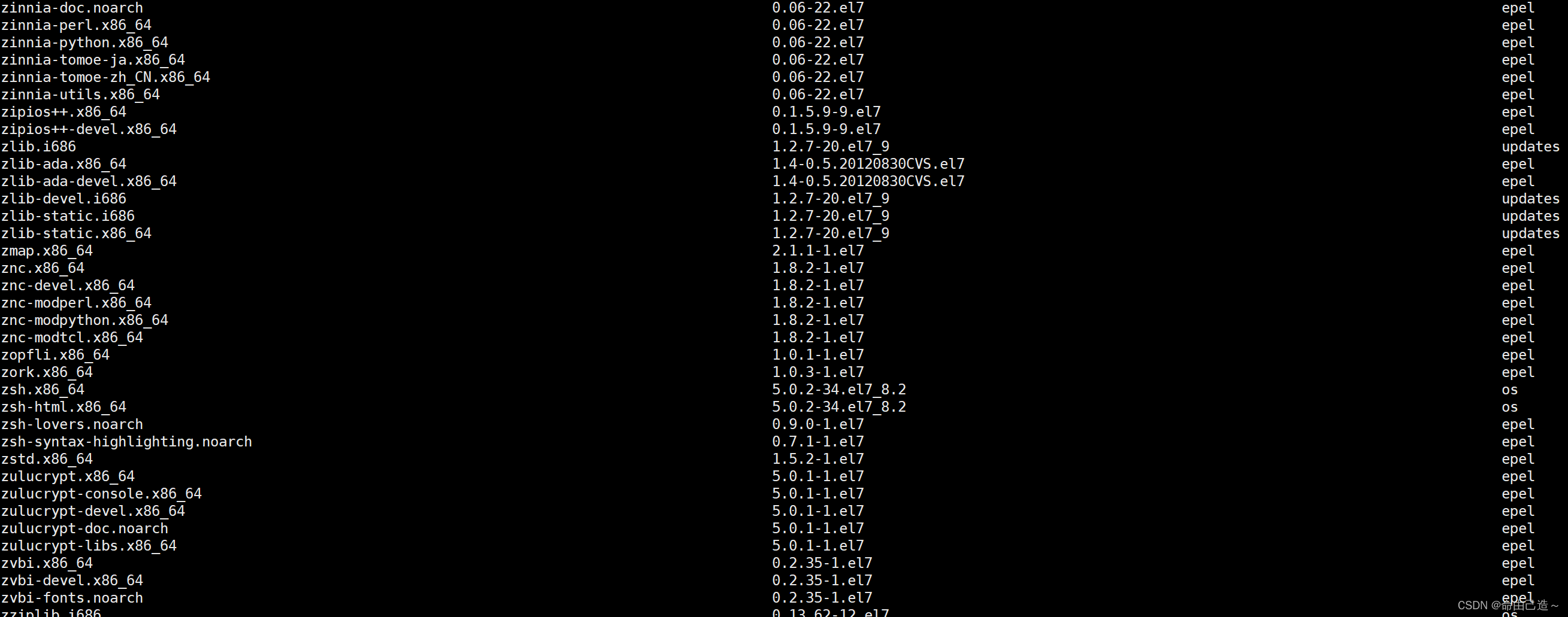
可以以利用管道筛选
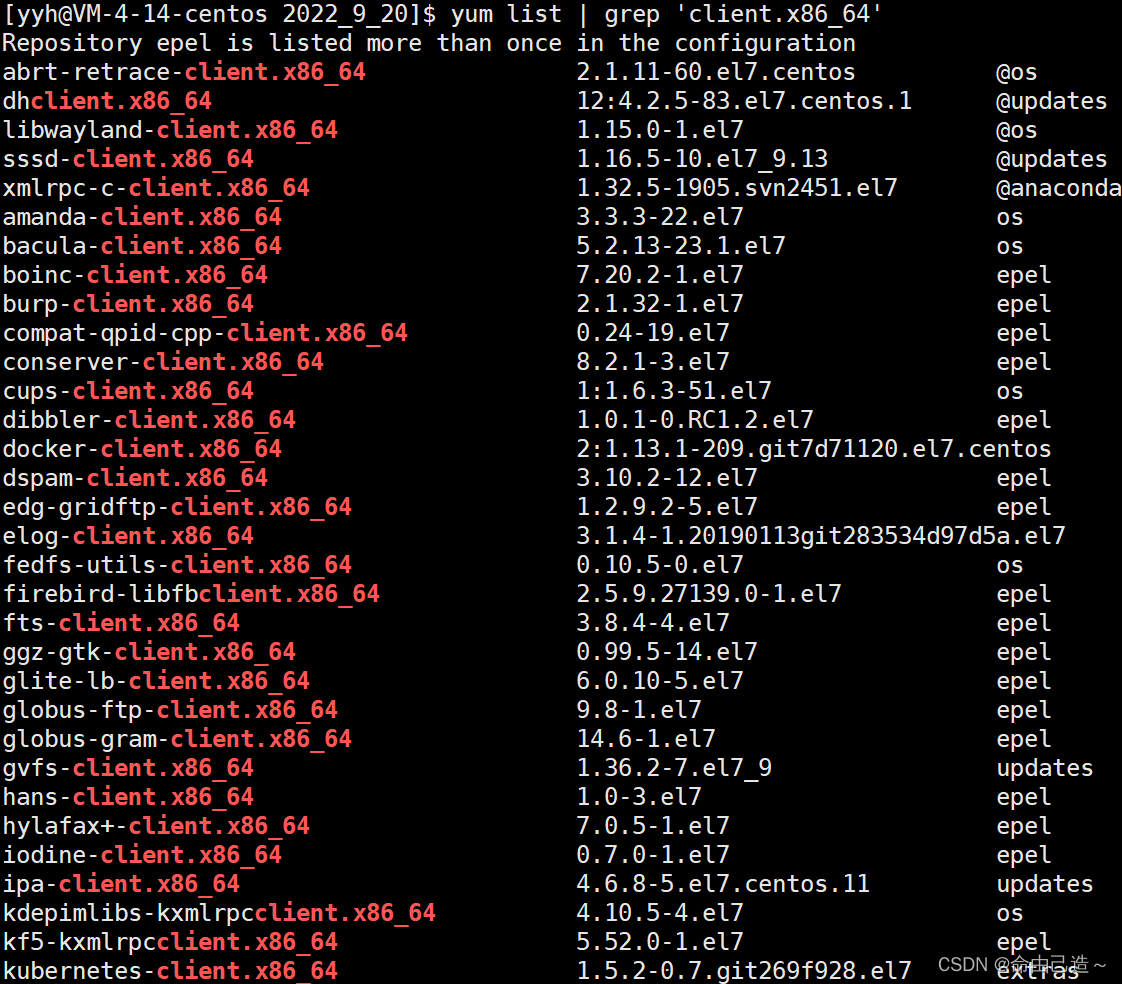
1.2.2 安装软件
指令:
sudo yum install ……
输入sudo yum install figlet后看看效果:
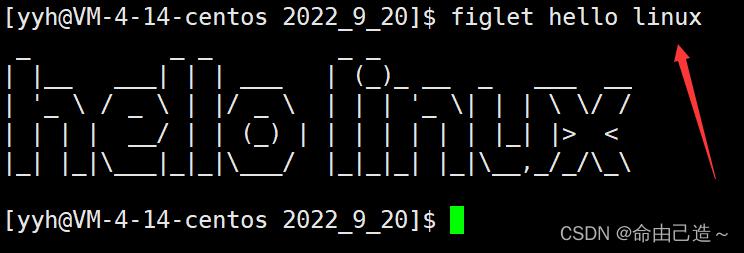
1.2.3 卸载软件
指令:
sudo yum remove ……
卸载掉刚刚的软件:
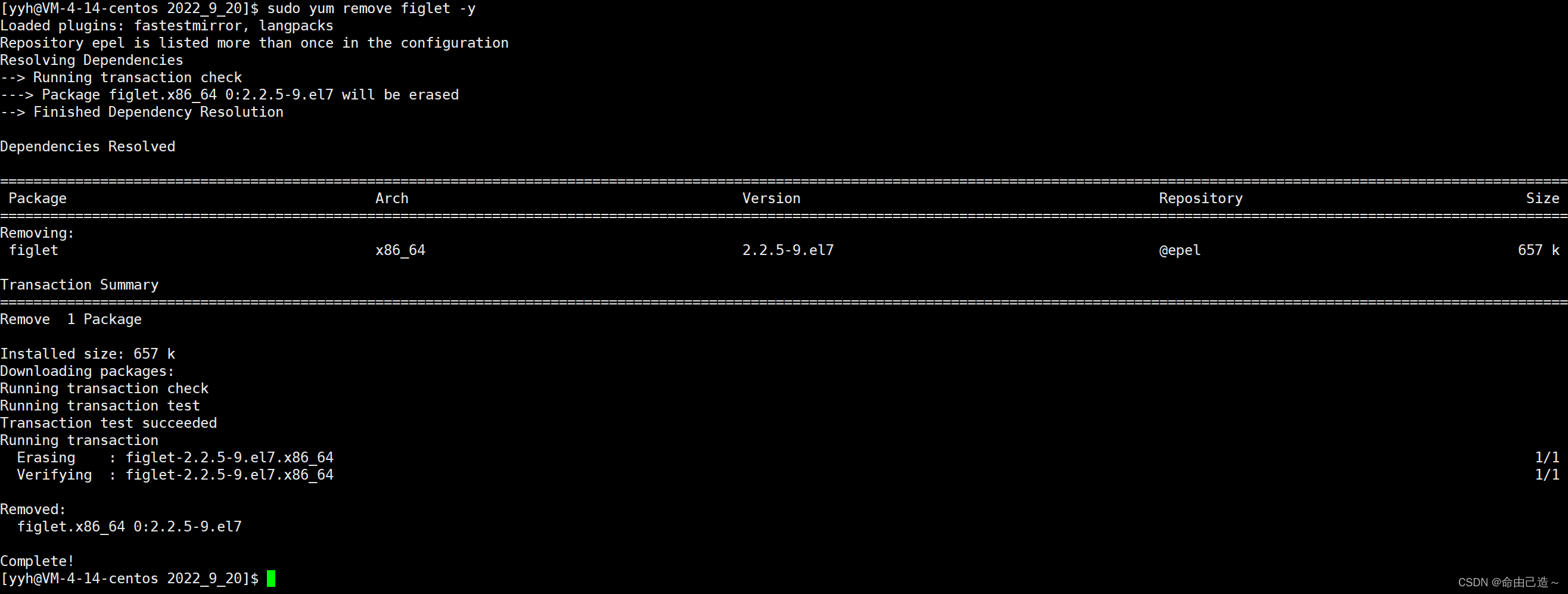
二、linux下的编辑器-vim

vim是linux下一个多模式的编辑工具,分为三种模式:1️⃣ 命令模式:这个模式下可以控制光标的移动,可以进行字符的删除,复制,粘贴,替换等命令。正常模式下按i即可进行插入模式
2️⃣ 插入模式:可以做文字的输入,这个模式下与windows下的txt文件编辑没有区别!直接用就行了!按esc即可退出到正常模式
3️⃣ 底行模式:输入冒号进入(即shift+;)可以进行文件的保存,退出,查找等其它指令指令:
vim + 文件名
功能:使用vim打开文件,如果没有该文件,会自己创建输入i进入插入模式就可以写代码了:
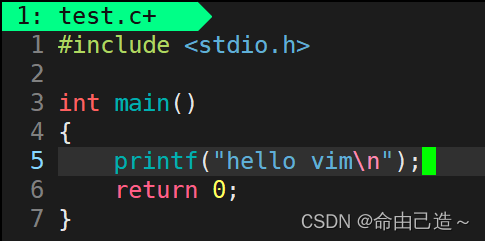
如果我们要保存退出的话,就需要按esc进入底行模式了:输入wq即可保存和退出
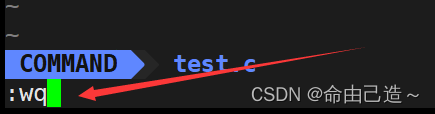
2.1 插入模式下的命令
插入模式
按「i」切换进入插入模式「insert mode」,按“i”进入插入模式后是从光标当前位置开始输入文件
按「a」进入插入模式后,是从目前光标所在位置的下一个位置开始输入文字
按「o」进入插入模式后,是插入新的一行,从行首开始输入文字从插入模式切换为命令模式
按「ESC」键
2.2 命令模式下的命令
光标移动:
vim可以直接用键盘上的光标来上下左右移动,但正规的vim是用小写英文字母「h」、「j」、「k」、「l」,分别控制光标左、下、上、右移一格
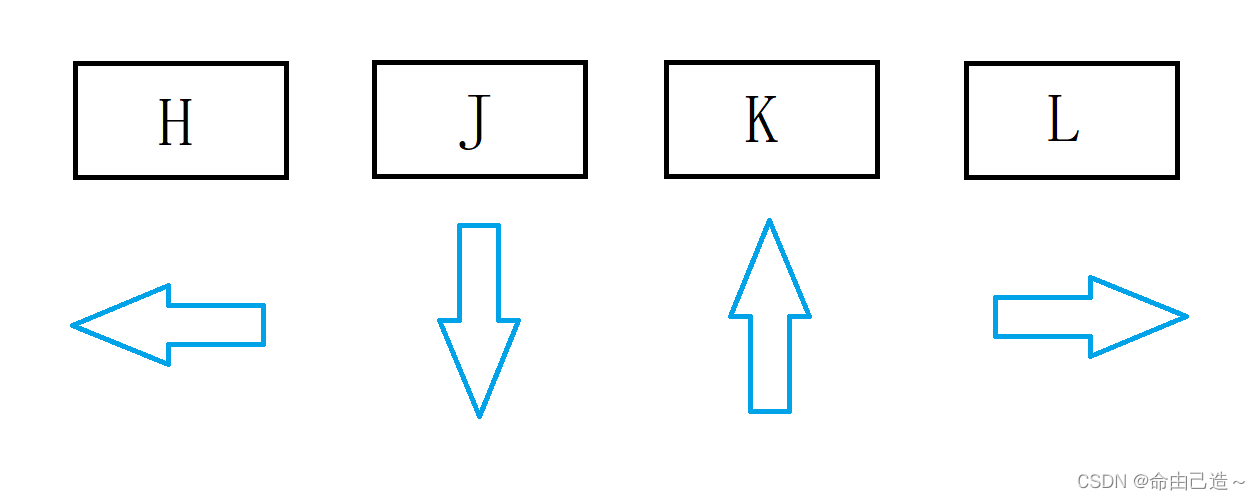
批量注释:
1️⃣
ctrl + 「v」
2️⃣ 用「h」、「j」、「k」、「l」选择要注释部分
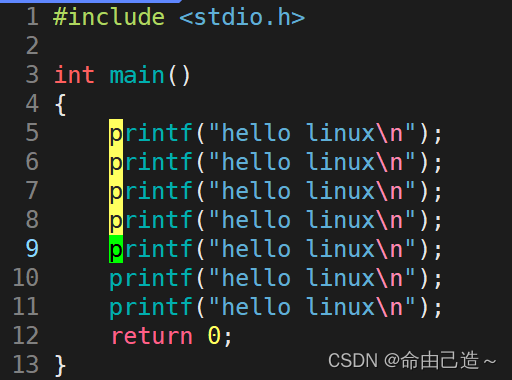
3️⃣ 按大写的「i」
4️⃣ 输入"//"
5️⃣ 按「Esc」
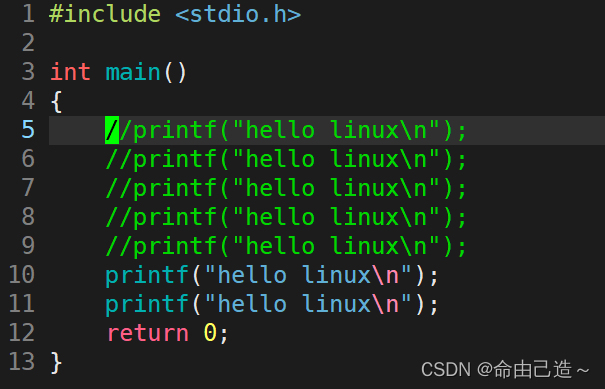
批量取消注释:
1️⃣
ctrl + 「v」
2️⃣ 用「h」、「j」、「k」、「l」选择要取消注释部分
3️⃣ 按「d」
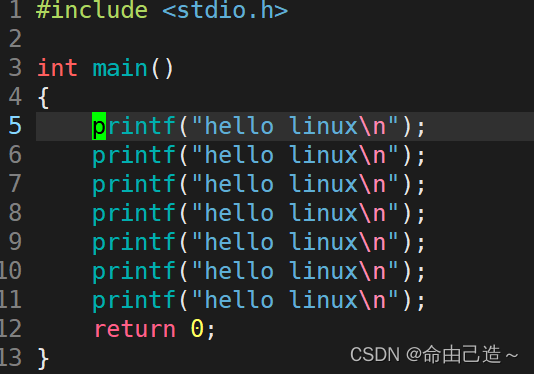
按「^」(
shift + 6):移动到光标所在行的“行首”
按「$」(shift + 4):移动到光标所在行的“行尾”
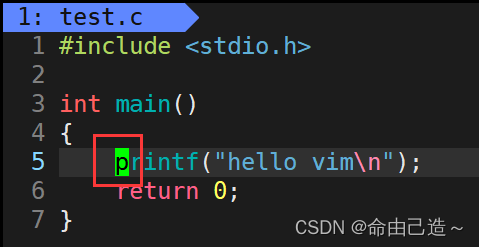
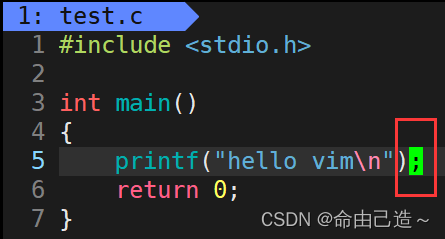
按[gg]:进入到文本起始行
按「G」(shift + g):移动到文章的最后
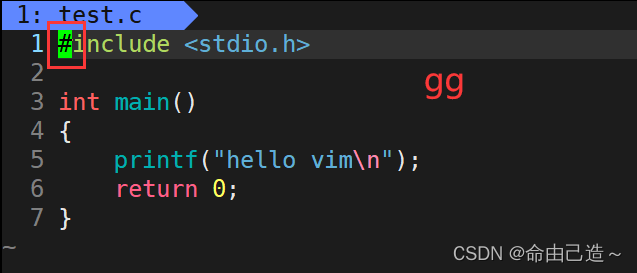
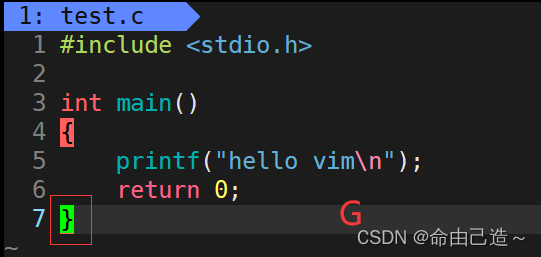
按「b」:光标回到上个字的开头
按「w」:光标跳到下个字的开头
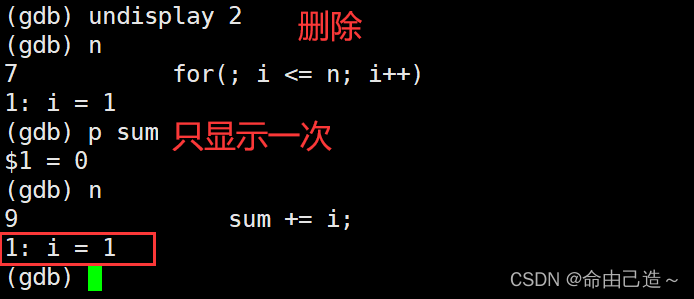
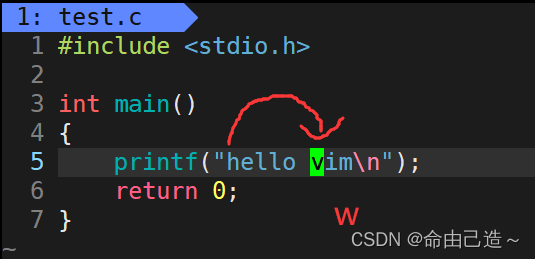
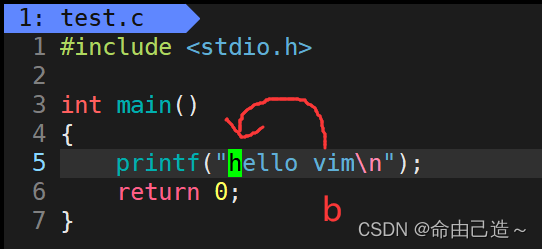
文本操作:
「p」:将缓冲区内的字符贴到光标所在位置。注意:所有与“y”有关的复制命令都必须与“p”配合才能完成复制与粘贴功能
「yy」:复制光标所在行到缓冲区
「nyy」:例如,「6yy」表示拷贝从光标所在的该行“往下数”6行文字
「np」:粘贴n行
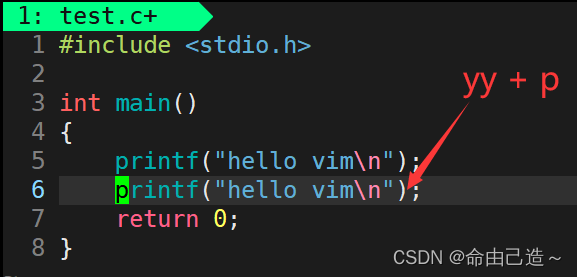
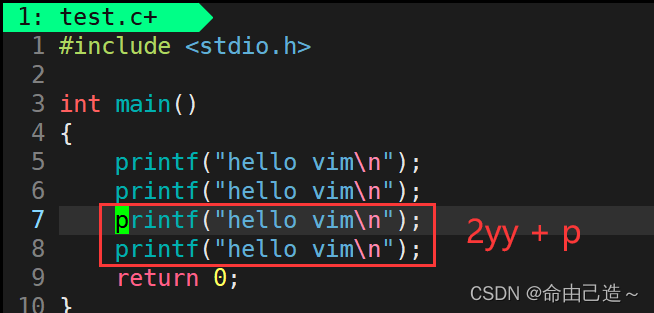
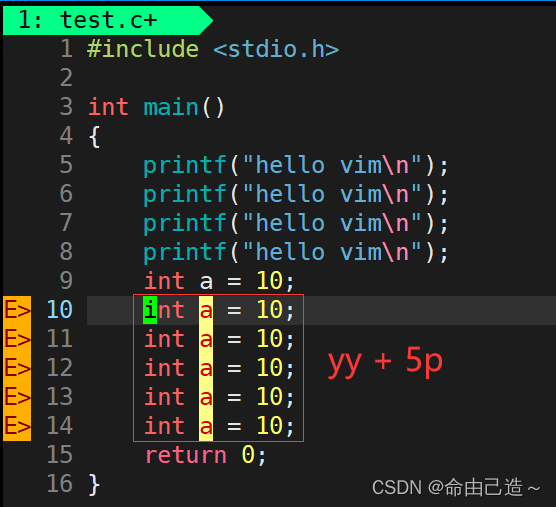
「u」:如果您误执行一个命令,可以马上按下「u」,回到上一个操作。按多次“u”可以执行多次撤销
「ctrl + r」: 撤销的恢复
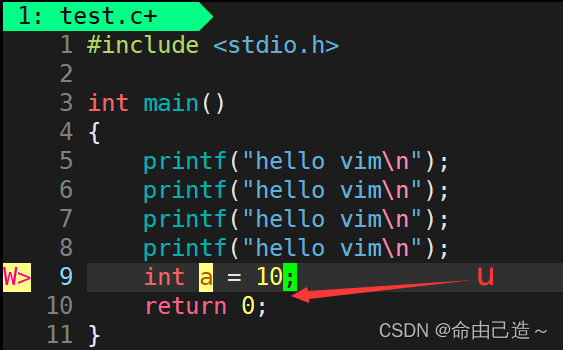

「dd」:删除光标所在行
「dd + p」:剪切功能
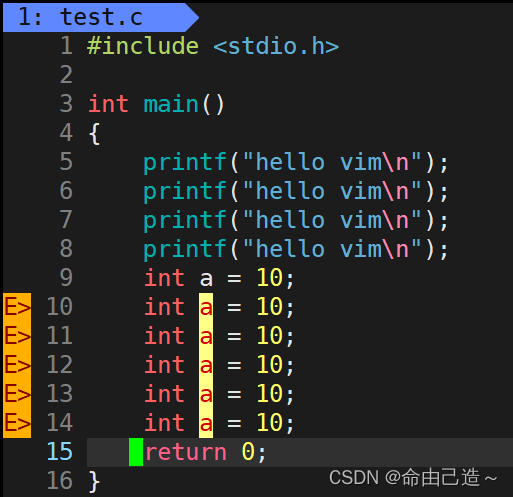
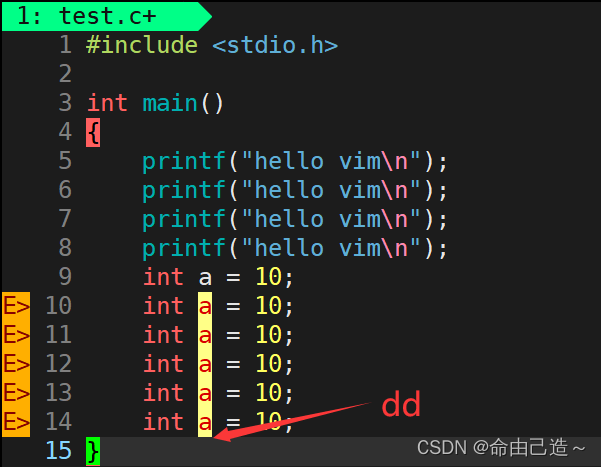
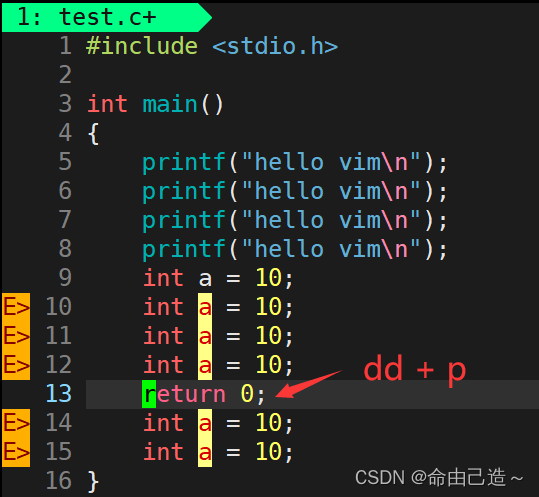
「shift + ~」:大写变小写,小写变大写,按住就一直往后替换直到行尾
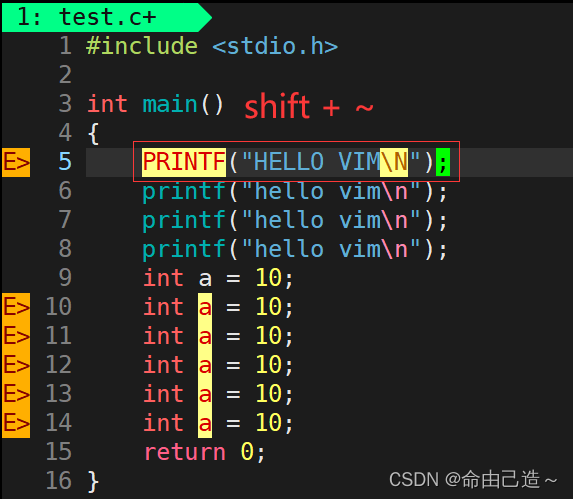
「x」:每按一次,从左往右删
「nx」:例如,「6x」表示删除光标所在位置的“后面(包含自己在内)”6个字符
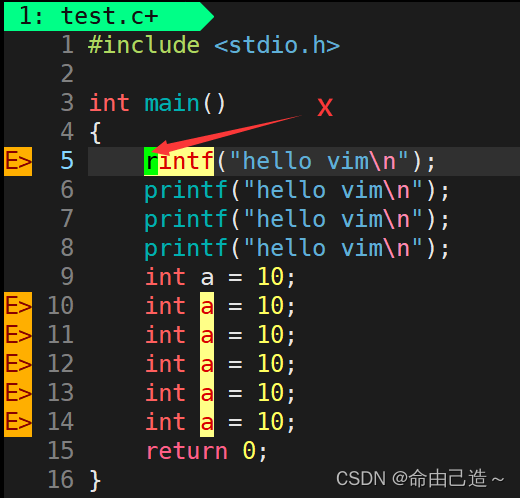
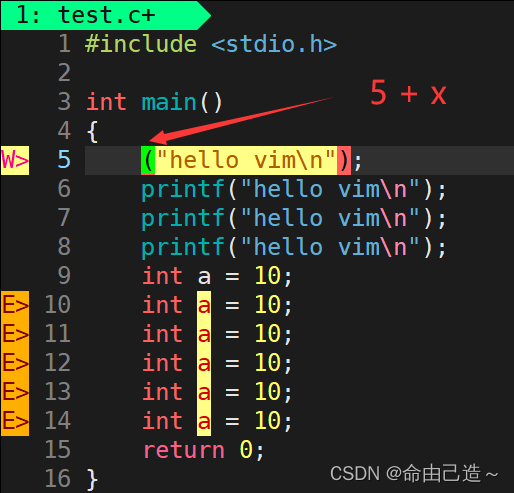
「X」:大写的X,每按一次,从右向左删
「nX」:例如,「20X」表示删除光标所在位置的“前面”20个字符
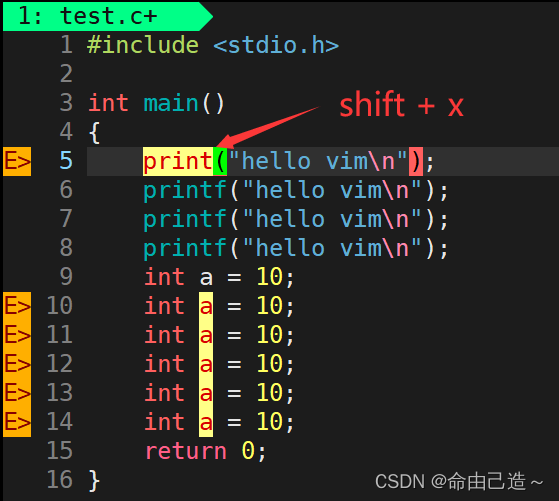
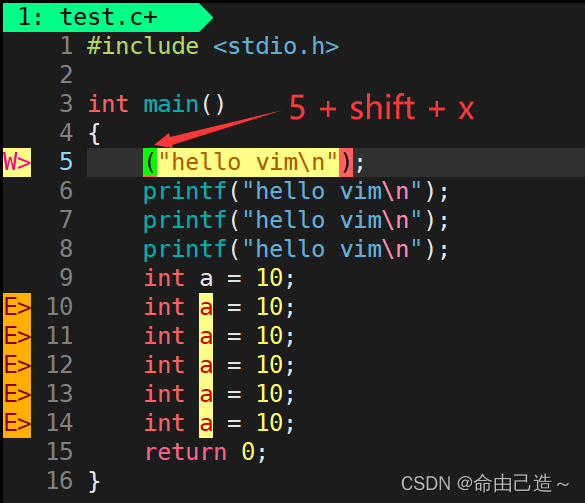
「r」:替换光标所在处的字符
「nr」:替换n个字符
「R」:替换光标所到之处的字符,直到按下「ESC」键为止
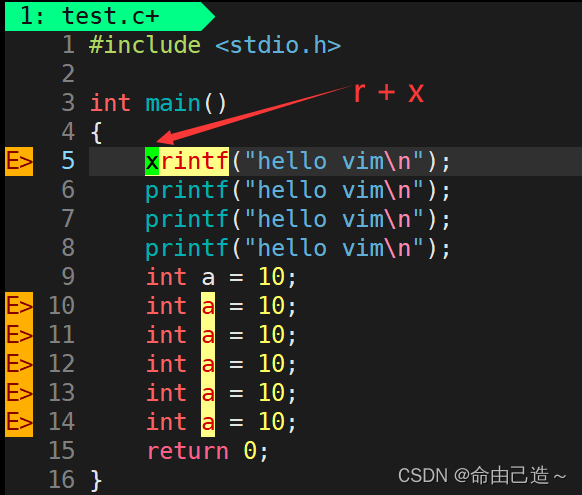

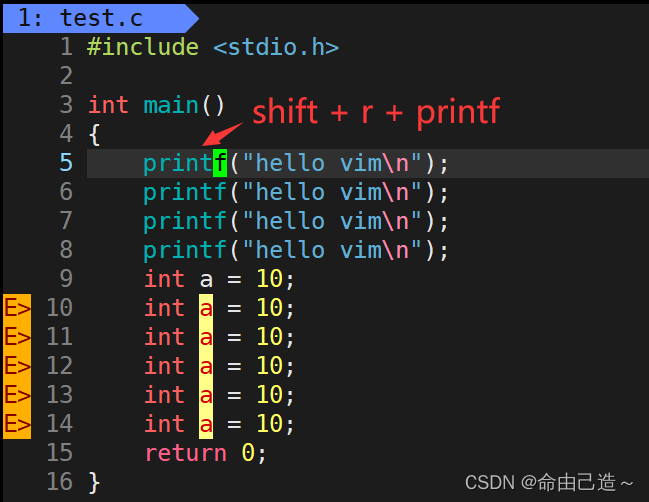
2.3 底行模式的命令
「set nu」: 在文件中的每一行前面列出行号。
「set nonu」:关闭行号
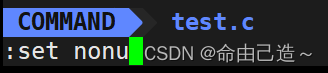
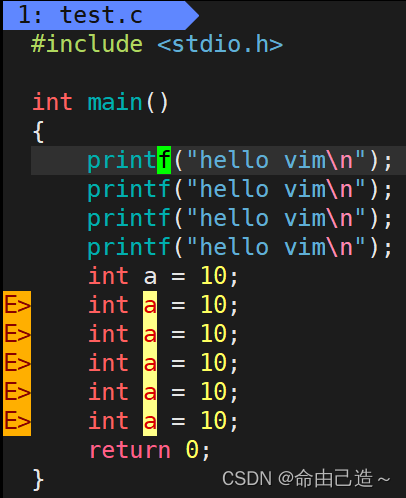

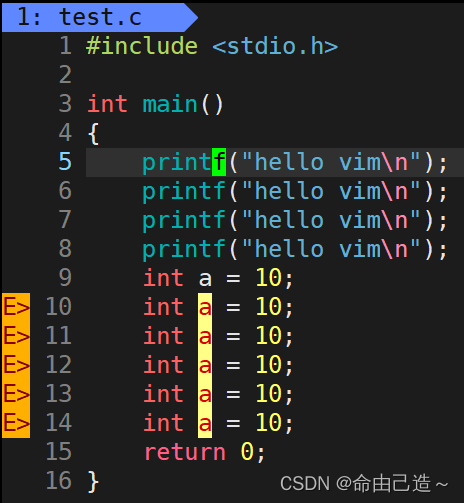
「vs + 文件名」:多文件操作
「ctrl + ww」: 让光标跳转
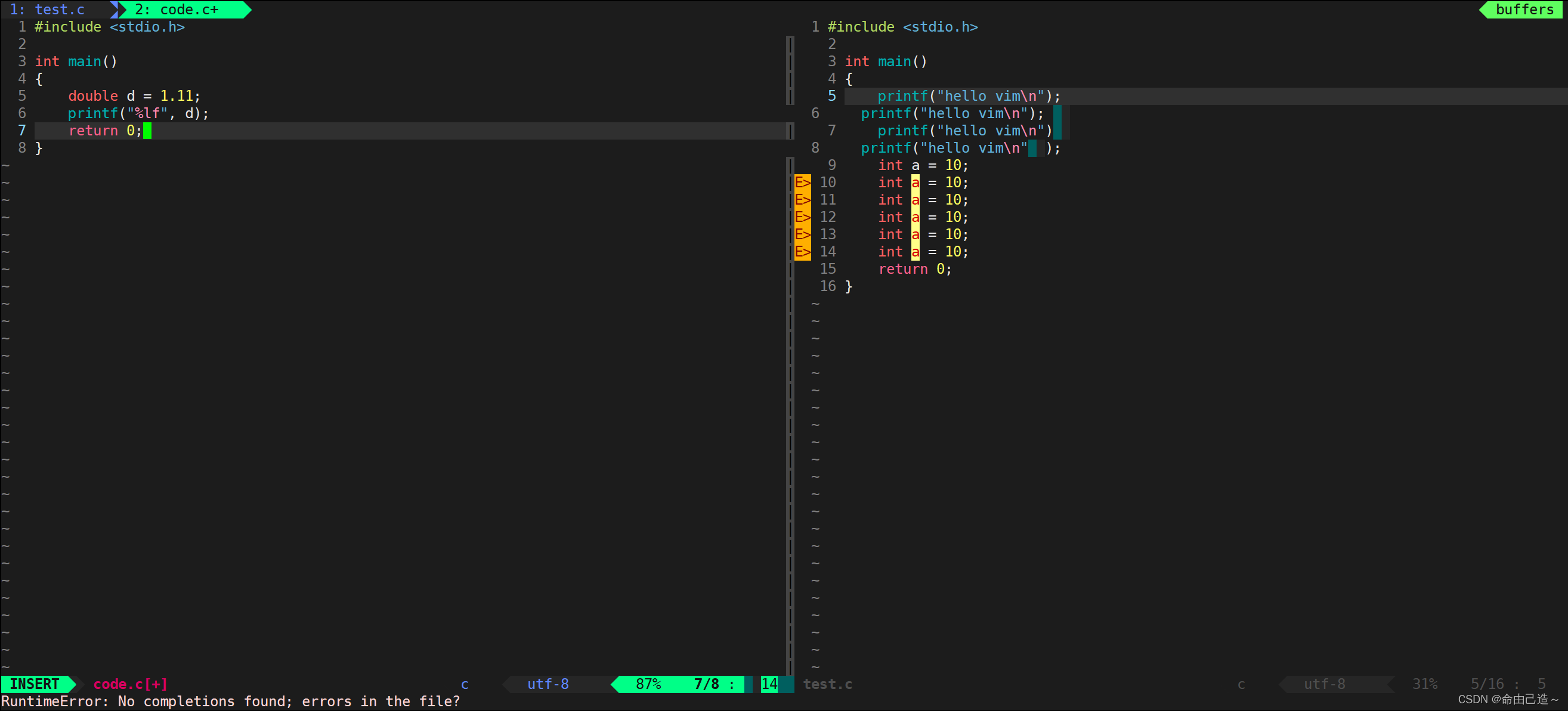
这样就可以把一个文件的内容拷贝/剪切到另一个文件(「dd + p」):wq就可以退出分屏
2.4 vim的配置
我们知道,我们要显示行号需要手动输入set nu,每次进入都需要手动设置
那么,我们能不能刚进文件不需要指令,自动显示行号呢?
配置方法:在自己的家目录下文件夹中新建一个.vimrc(/etc目录下)
在新建的文件中写入指令就可以了。
推荐指令(一键配置):curl -sLf https://gitee.com/HGtz2222/VimForCpp/raw/master/install.sh -o ./install.sh && bash ./install.sh
补充一点:任何配置只会改变自己,不影响别的用户
三、linux下的编译器-gcc/g++
gcc是一款可以编译c语言代码的编译器,如果想编译c++代码可以使用g++
先写一个测试程序:
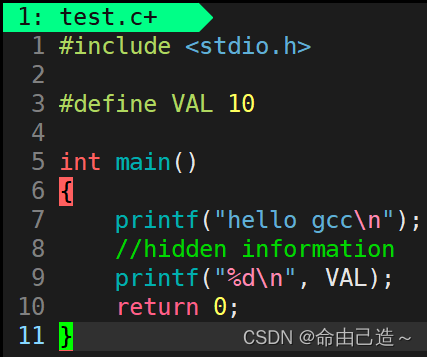
指令:gcc + 文件
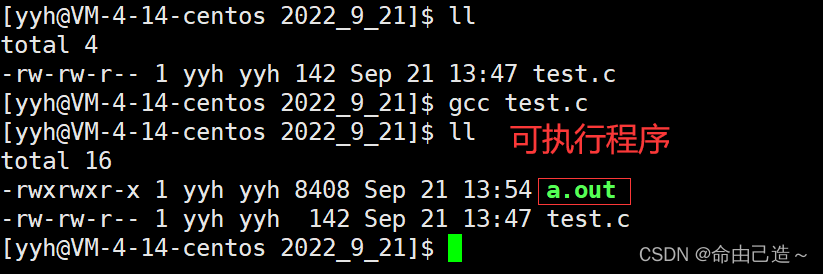
运行方法是:./xxxx
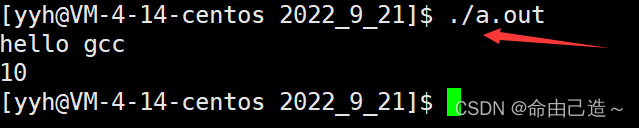
当然也可以绝对路径编译

在学习gcc选项之前,我们先回顾一下c程序的编译过程
预处理:去注释,展开宏,头文件
编译:生成汇编代码
汇编:生成机器二进制代码
链接:通过链接函数和其它第三方库,生成可执行程序或库文件3.1 预处理
预处理过程:
gcc -E test.c -o test.i
说明一下,gcc的 -o 选项可以把输出放在特定的文件,不用-o就会全部显示出来

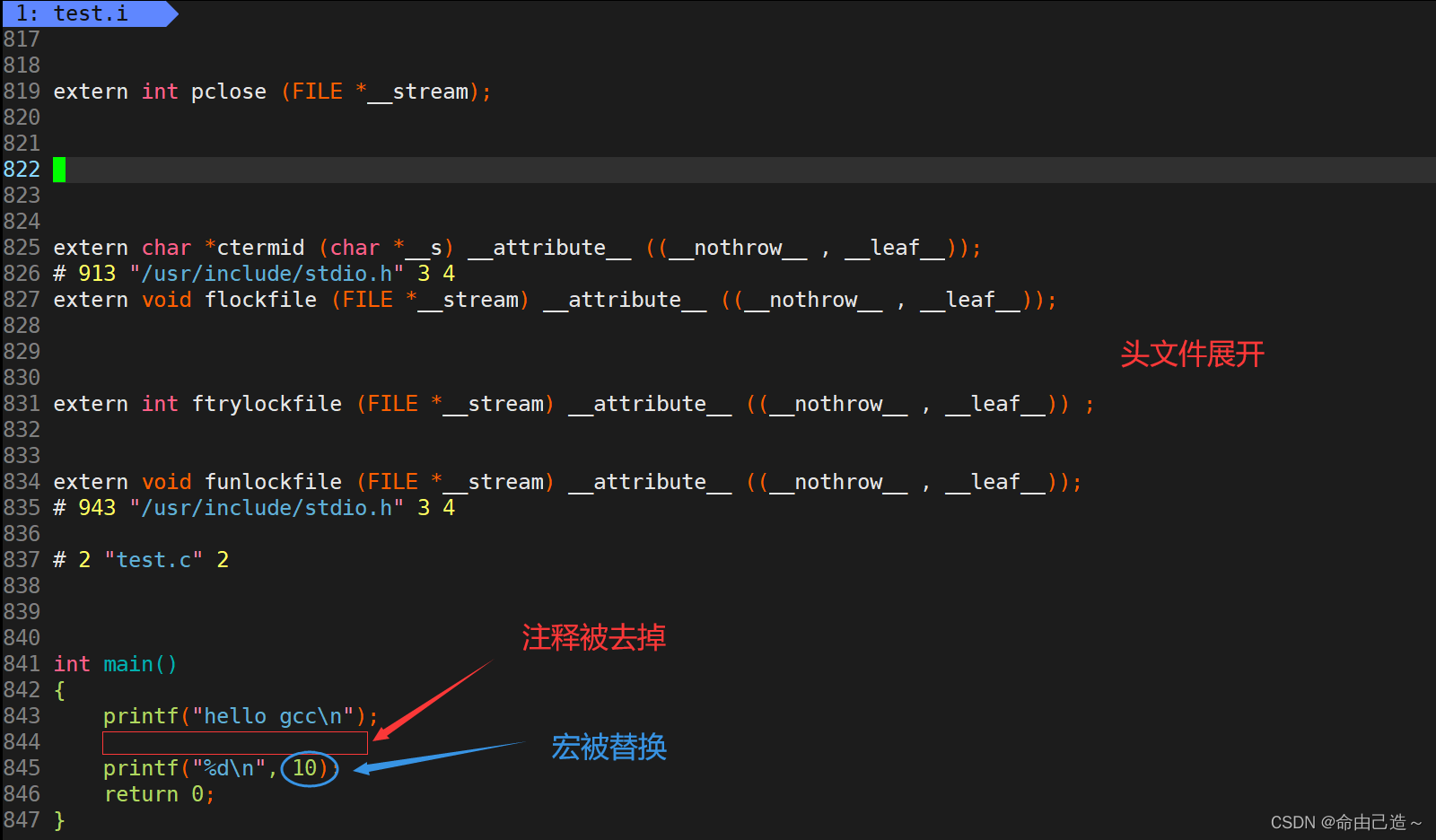
3.2 编译
编译过程:
生成汇编语言,这个过程会检查语法是否有错误
gcc -S test.i -o test.s
我么也可以从test.c 开始编译。
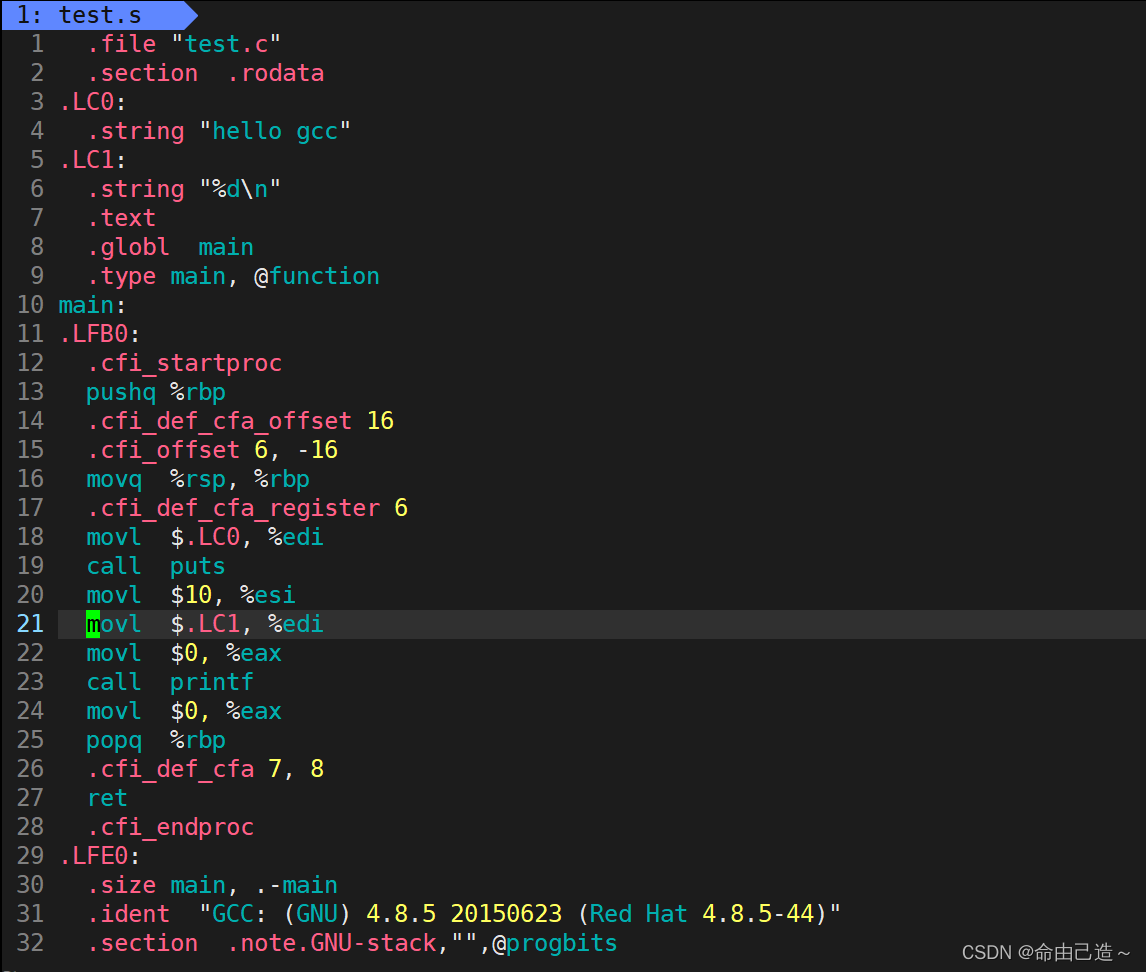
3.3 汇编
汇编过程,生成机器代码(乱码),生成可重定向目标文件,不能直接执行
gcc -c test.s -o test.o

3.4 链接
我们还需要最后一步链接过程:链接
gcc test.o -o test
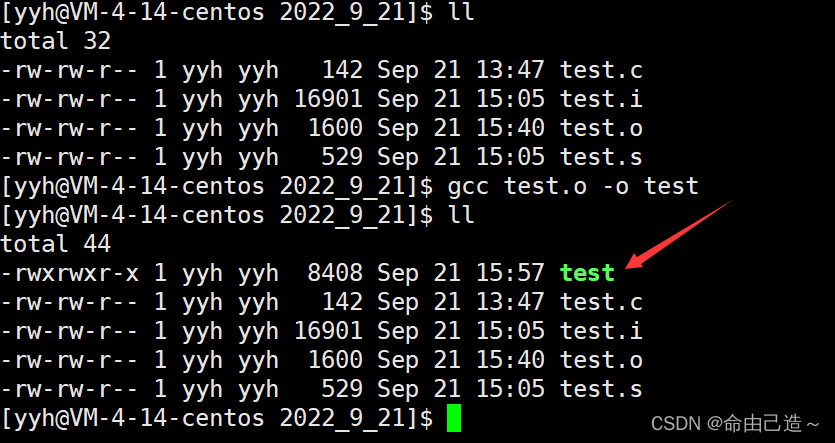
3.4 函数库
在linux中有两种库:
动态库:
.so(windows是.dll)
静态库:.a(windows是.lib)而链接的过程就是把自己写的c程序和第三方库关联起来。
那么静态链接和动态链接有什么区别呢?静态库是把库文件代码全部导入到我们要编译的程序中
动态库并没有这样做,而是在程序执行时再进行库链接静态库占用内存很大,动态库占用内存小,可以节省系统开销
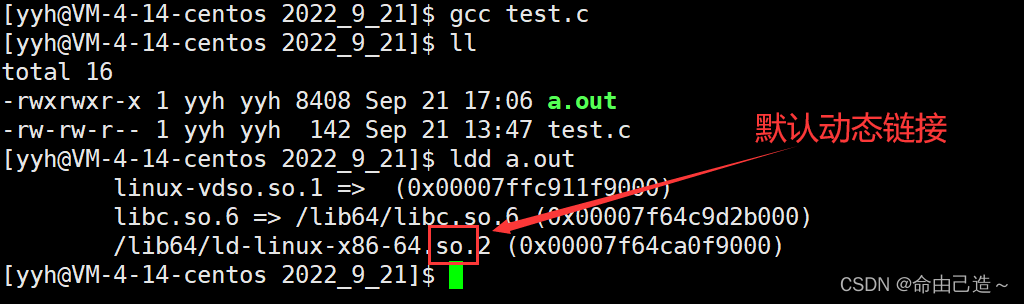
如果要用静态链接:gcc test.c -o test -static

静态库如果不存在,就需要自己下载。下载C静态库:
sudo yum install -y glibc-static
下载C++静态库:
sudo yum install -y libstdc+±static
3.5 g++
首先要知道g++也能编译c语言
创建c++文件:
touch test.cpp
编译c++:
g++ test.cpp -o cpp
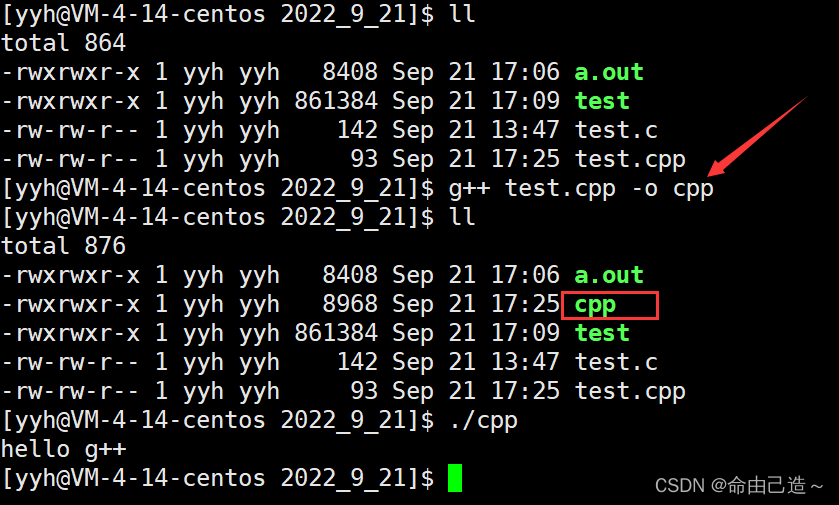
四、linux调试器-gdb
在vs下我们调试起来会很容易,但是gdb会比较麻烦。
如果要调试时,我们在编译时必须让它生成调试信息(-g)(debug信息)gcc testgdb.c -o testgdb -g
进入方法:
gdb xxx(可执行程序)
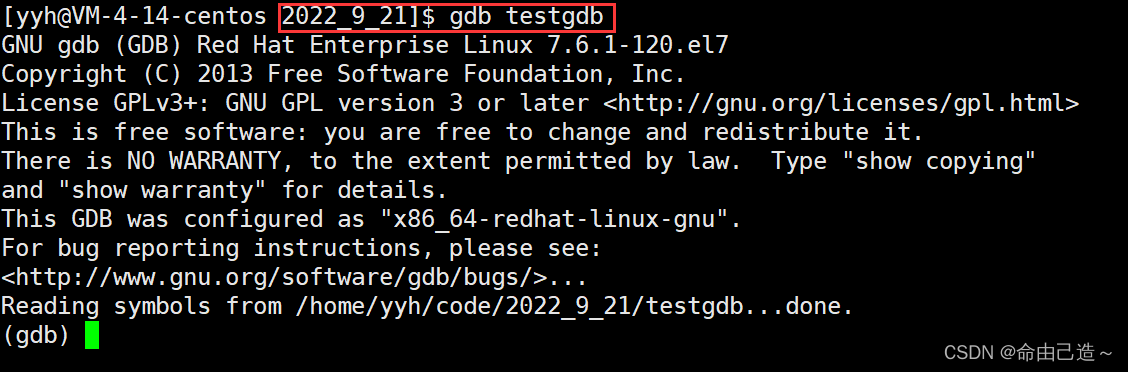
如果想要退出就输入:quit或者ctrl + d常用命令:
list/l 行号:接着上次的位置往下列,每次默认列10行
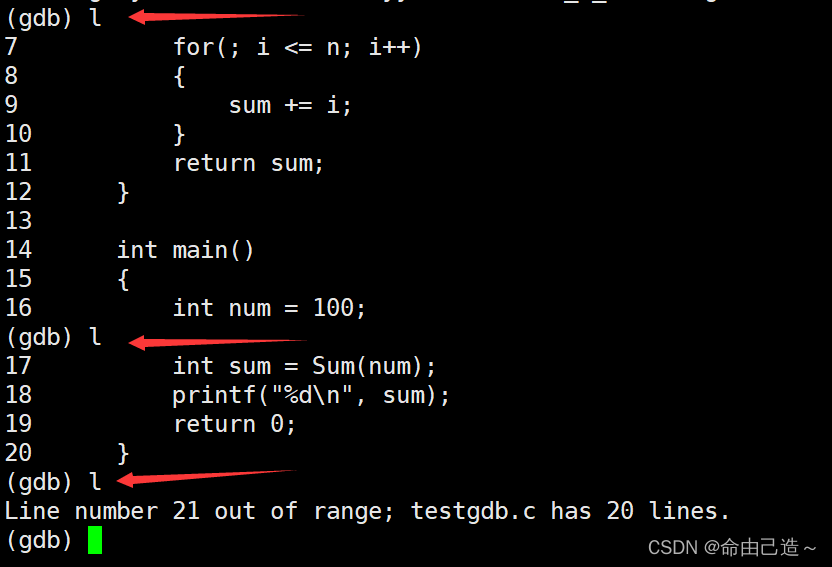
这里看到不是从第一行开始显示,我们可以
l + 1
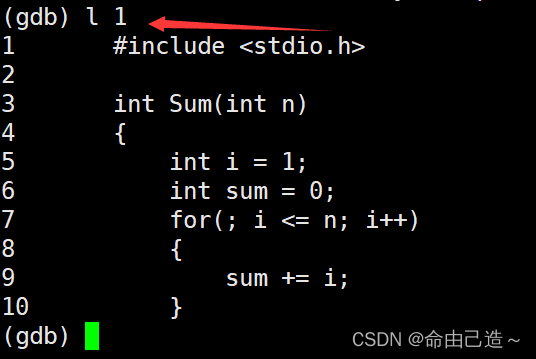
b(breakpoint): 设置断点
disable: 禁用断点
enable: 启用断点
d(delete) x :删除序号为x的断点,(不带x会删除所有断点)
r(run): 运行程序(到断点处)
n(next): 单条执行(window中的F10)
s(step): 单条(会进入函数)(window中的F11)
bt 查看调用堆栈
info b: 查看断点情况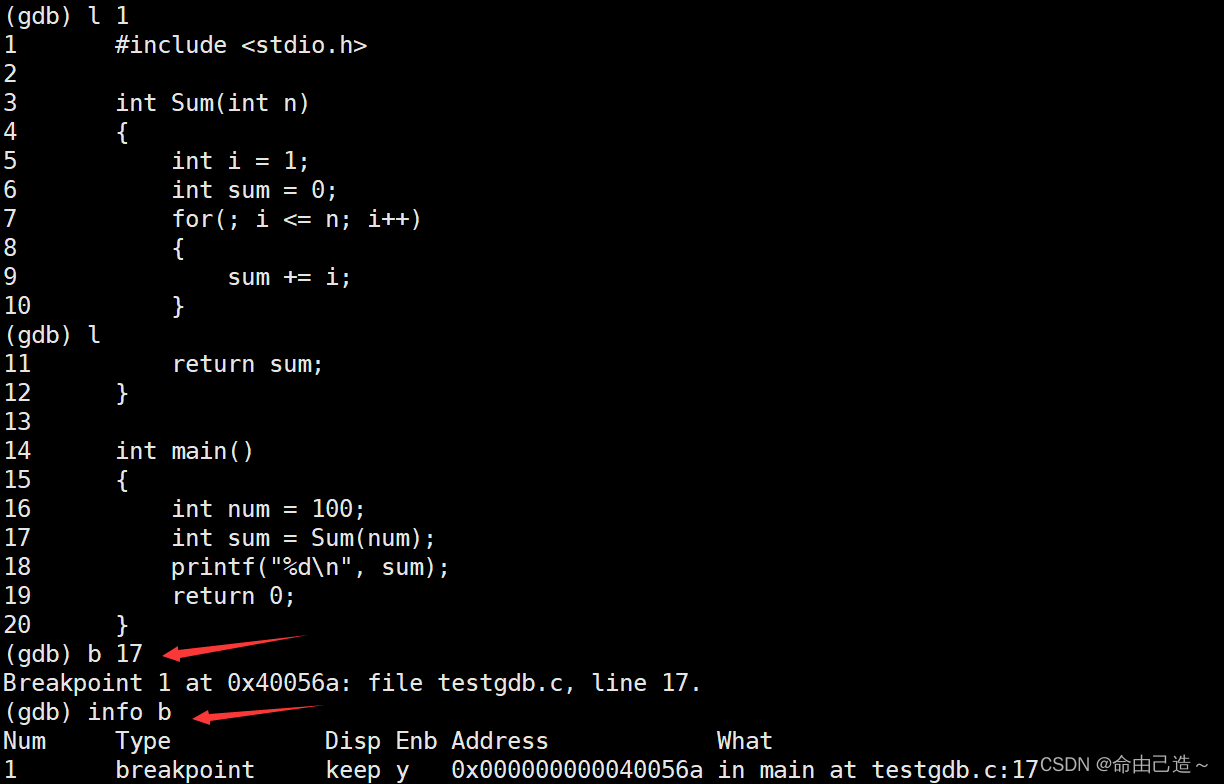
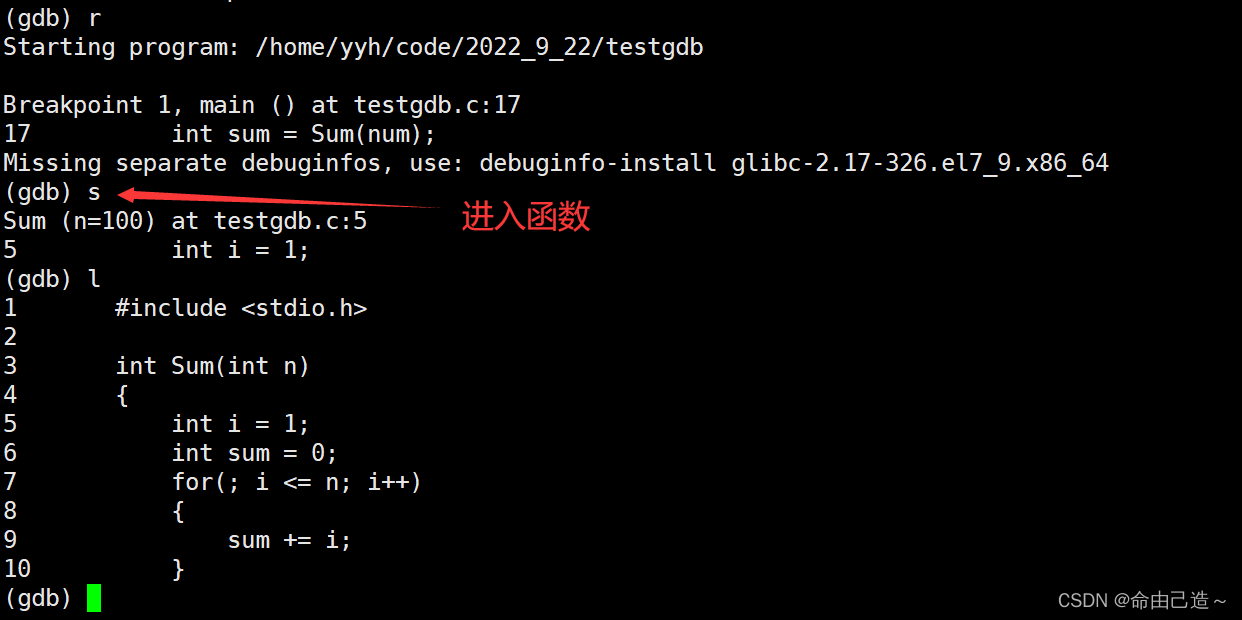
那如果我们想查看其中的值呢?display: 跟踪查看一个变量
undisplay: 取消跟踪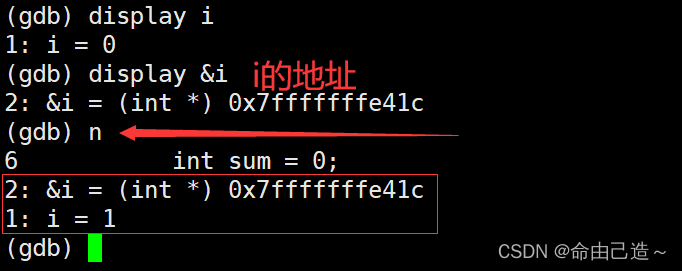
可以看到display展示的值每次都会显示出来,如果我们只想展示一次:p(大小写都可以) + 变量
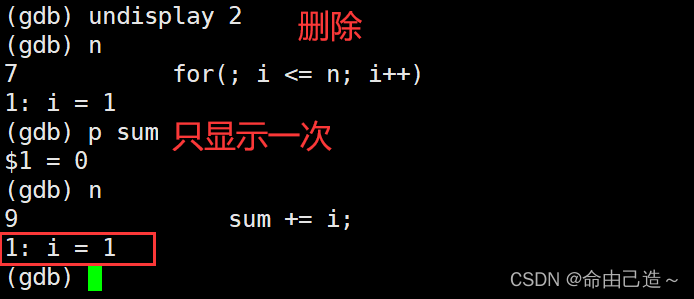
当我们确定这个函数没有问题的时候,我们可以直接跳出函数:
finish: 执行到当前函数返回(跳过函数)
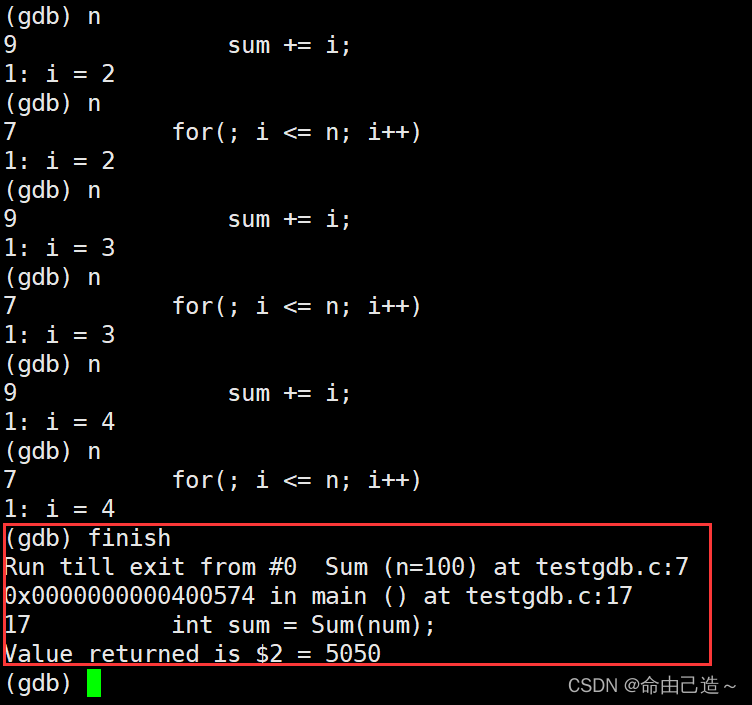
假如在函数处有个断点,在函数下面有个断点,我们进入函数后想直接跳到下个断点:continuing: 跳到下个断点处
而如果在一个函数内我们想跳过一段代码:
until + 行数: 跳到指定行
五、linux下项目自动化构建工具-make/Makefile
首先要知道make是一个指令,Makefile是一个文件。
他们共同形成可执行程序。通常在一个大型项目中,通常需要编译大量的源文件,我们又不可能一条一条的用gcc编译我们的makefile就可以实现一次性编译,只要设置好对应文件的依赖关系即可。
什么是依赖关系呢?
gcc test.c test
其中test就依赖于test.c我们先在当前项目文件夹下新建一个名叫Makefile的文件,对其进行编辑
格式:可执行程序:依赖文件
gcc 文件 -o 程序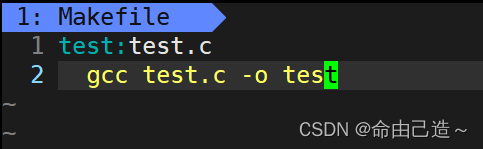
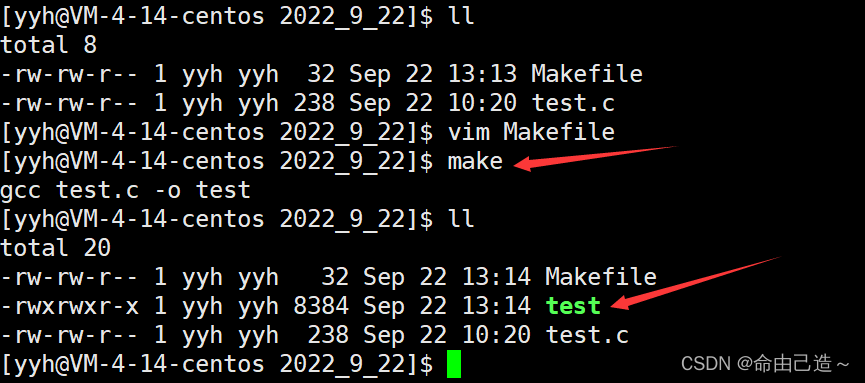
项目清理功能:
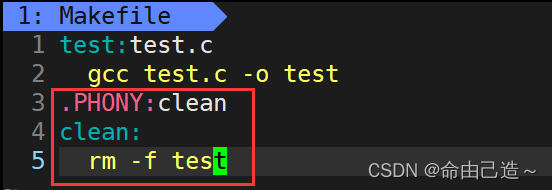
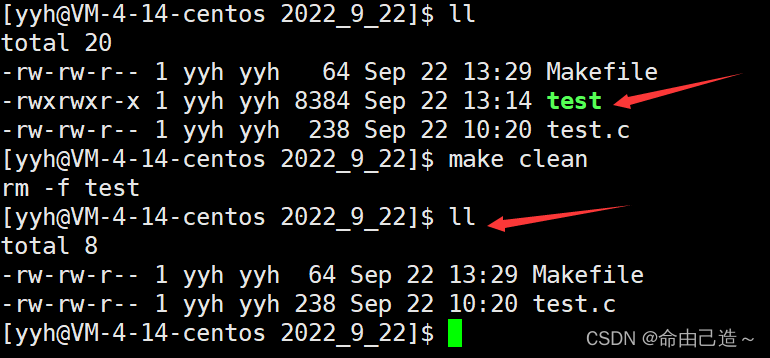
make和clean对应VS中的生成解决方案和清理解决方案5.1 Makefile的细节
我们发现我们使用make的时候后面不用加东西,而clean得make clean,这是为什么?
make扫描makefile文件的时候,默认只生成一个目标依赖关系,一般是第一个。
所以我们通常把生成可执行程序的步骤放在最前面,再往下解决依赖问题而
.PHONY又是什么呢?.PHONY修饰对应的符号(伪目标)总是可执行。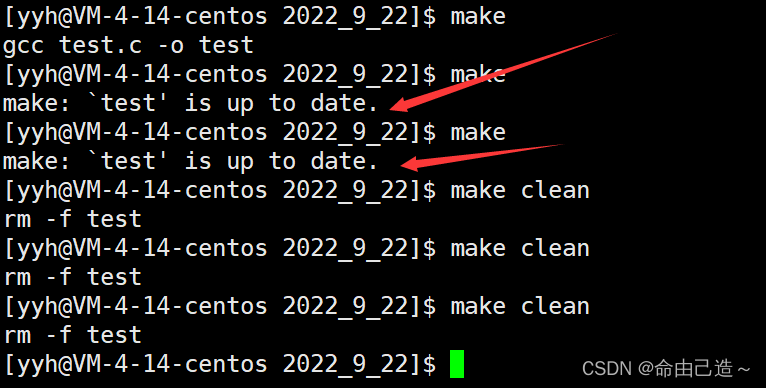
可以看到make只能执行一次,而clean总是可以执行。5.2 Makefile中的特殊符号
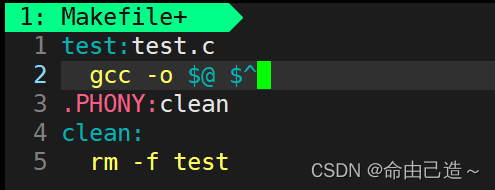
$@ 表示依赖关系中的目标文件(冒号左边)
$^ 表示文件列表(冒号右边)符号会自己替换,跟上面展示的一样。
纸上得来终觉浅,绝知此事要躬行。
-
相关阅读:
CDB转OA
Web自动化之Selenium常用操作
【C++】unordered_map与unorder_set的封装(哈希桶)
【KVM虚拟化】· 存储池、存储卷
vue3+vite+windicss+element-plus+axios+router+cookies 搭建
学生党蓝牙耳机怎么选?四款性价比高的蓝牙耳机推荐
JavaScript中常用的输入输出语句介绍
基于Html+Css+javascript的游戏网页制作红色主题(我和我的祖国10页)
CentOS7安装部署Nacos
无线蓝牙运动耳机哪个品牌好用、优质的蓝牙无线耳机推荐
- 原文地址:https://blog.csdn.net/qq_66314292/article/details/126954155